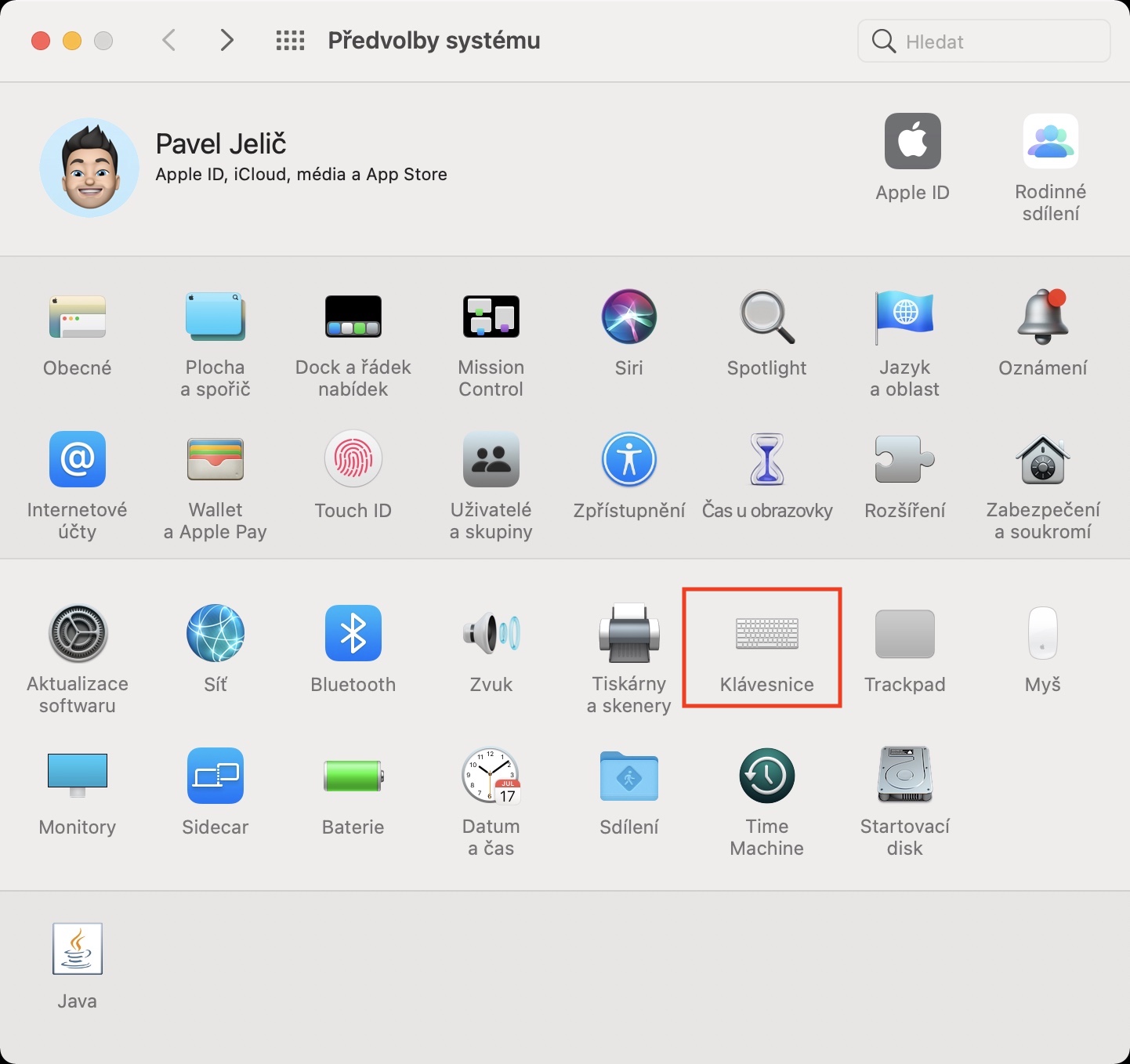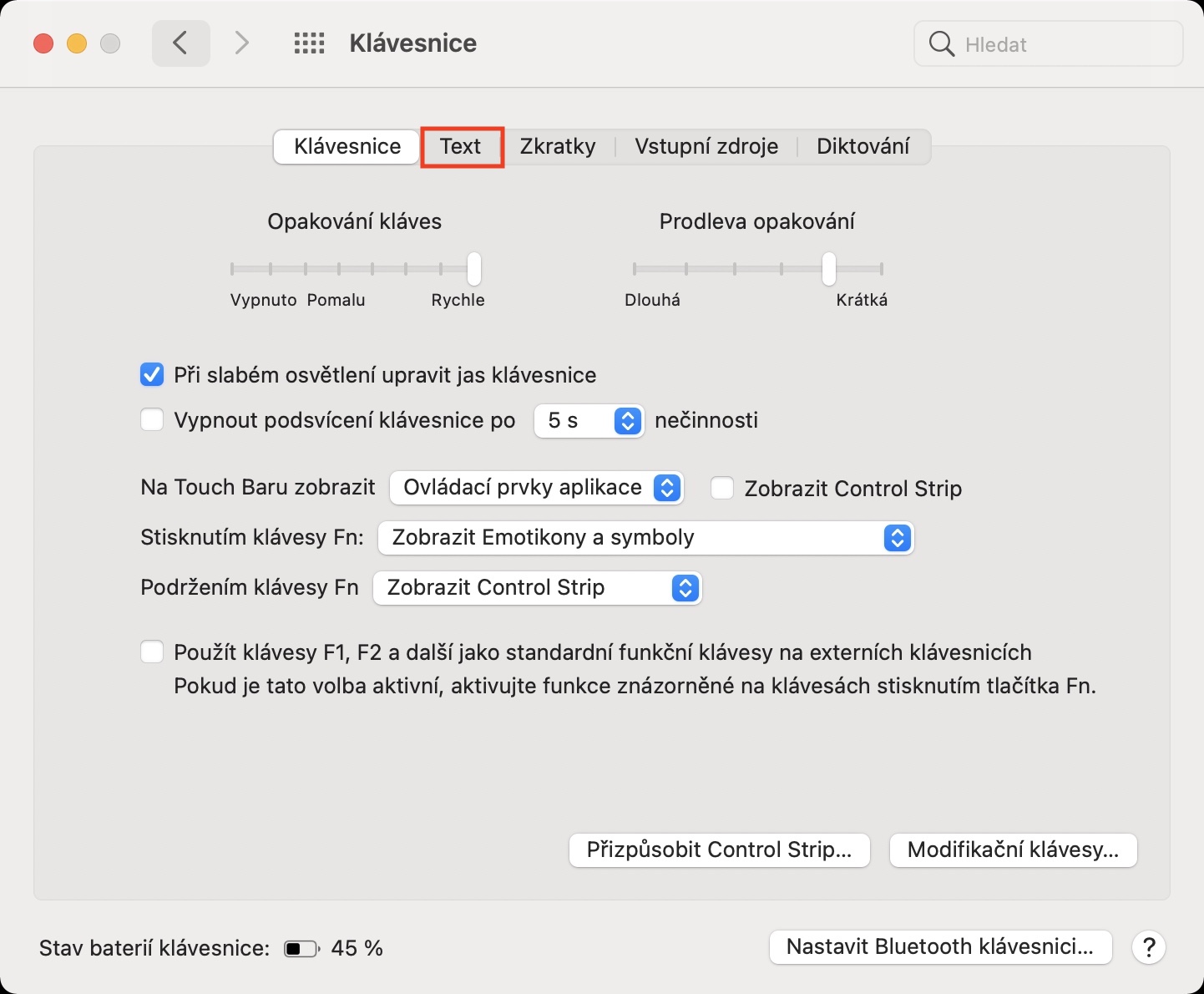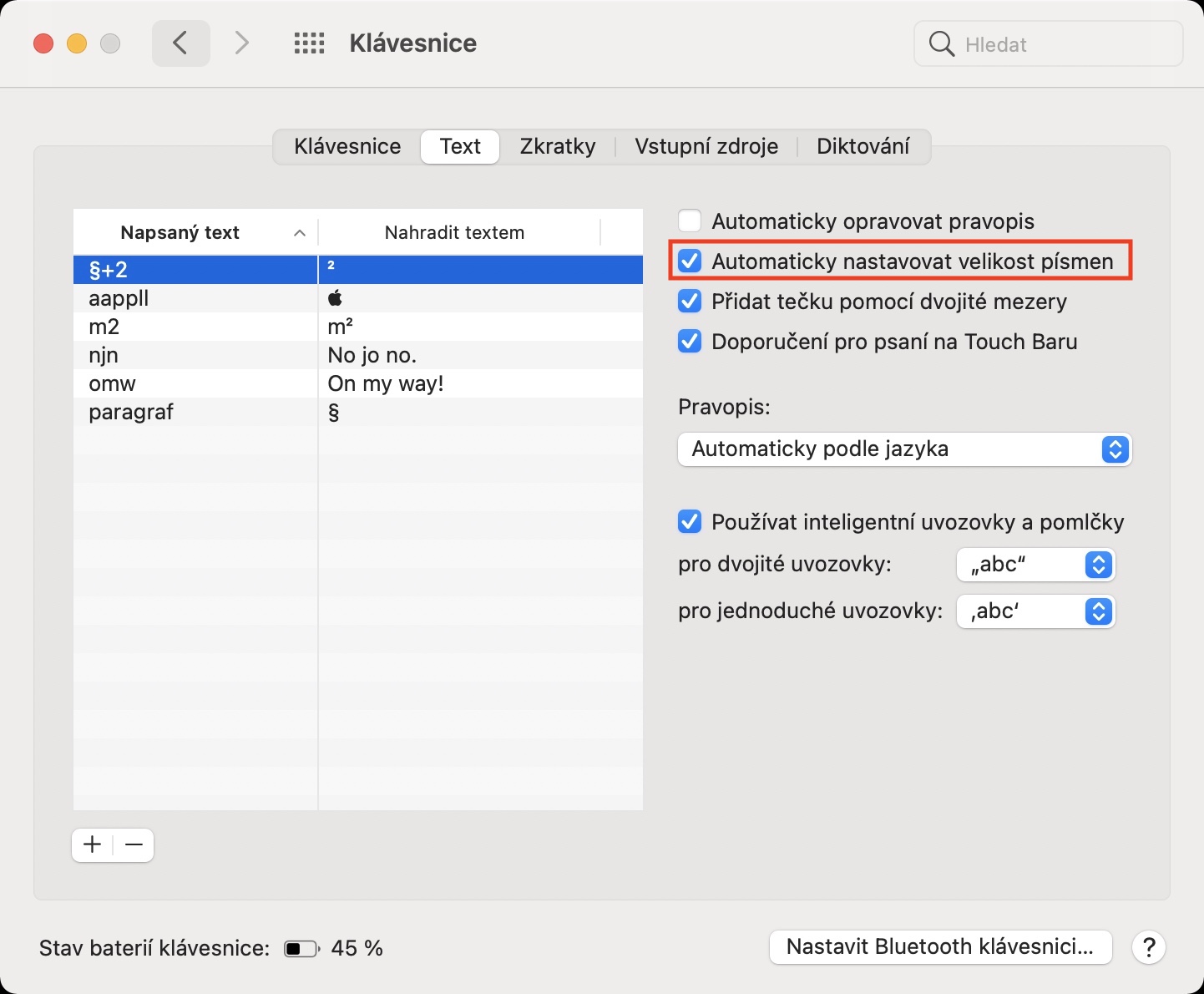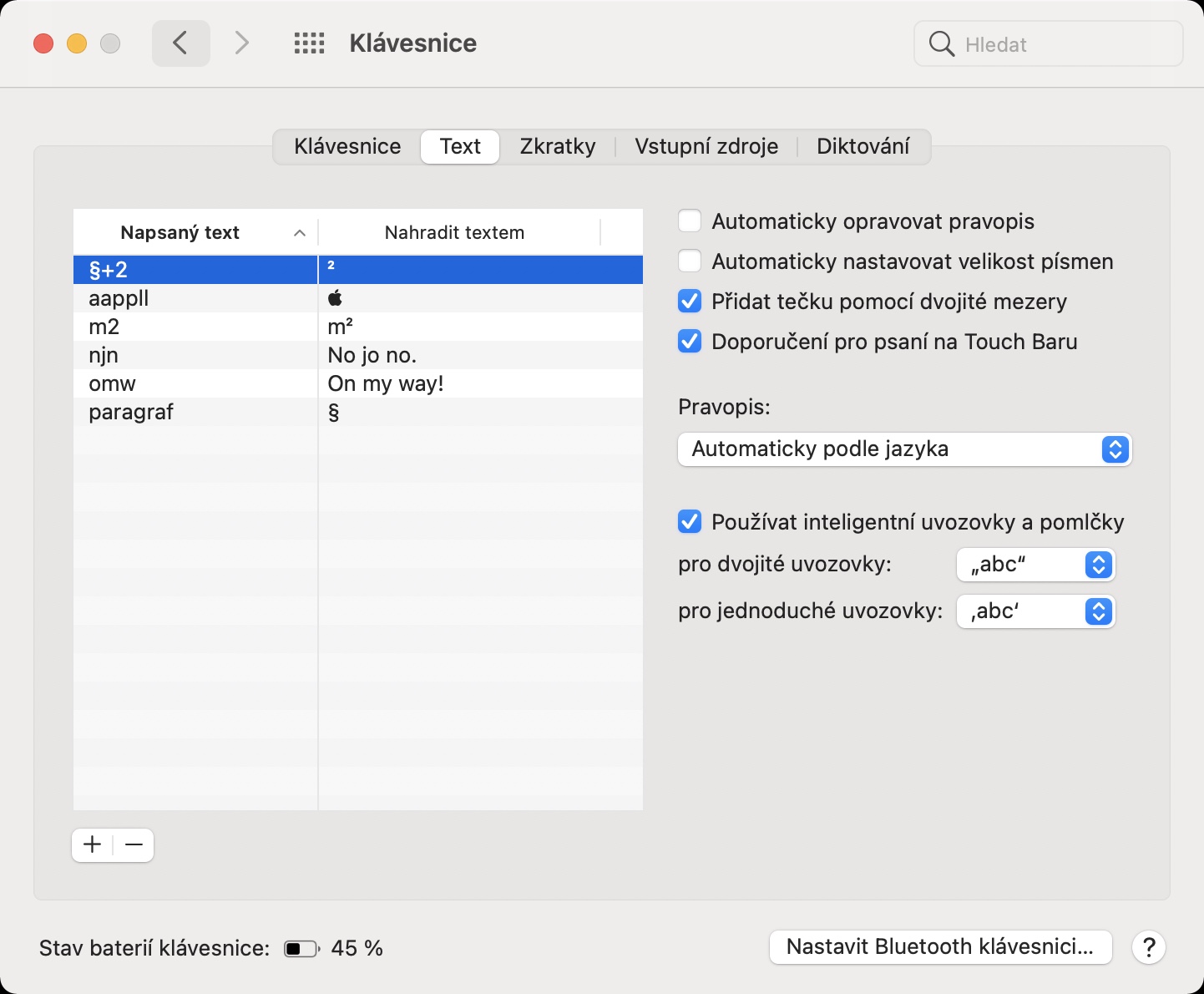Jeśli niedawno kupiłeś nowy komputer Mac z jedną z nowszych wersji systemu operacyjnego macOS, być może zauważyłeś, że niektóre litery są automatycznie powiększane podczas pisania. Podobnie jak iOS lub iPadOS, macOS również próbuje „oszczędzić Ci pracy”, automatycznie zwiększając niektóre litery. Nie oszukujmy się, różne funkcje automatycznej korekty tekstu i powiększania określonych liter z pewnością są mile widziane na urządzeniu dotykowym, ale na komputerach Apple, z którymi korzystamy z klasycznych klawiatur, jest dokładnie odwrotnie – czyli u większości użytkowników. Jeśli więc chcesz wyłączyć automatyczne pisanie wielkich liter na swoim urządzeniu z systemem macOS, to trafiłeś we właściwe miejsce.
Mogłoby być interesują Cię

Jak wyłączyć automatyczne pisanie wielkich liter na komputerze Mac
Jeśli nie podoba Ci się automatyczne inteligentne powiększanie liter na komputerze Mac, na przykład na początku nowego zdania, możesz wyłączyć tę funkcję w następujący sposób:
- Najpierw dotknij komputera Mac w lewym górnym rogu ikona .
- Gdy to zrobisz, wybierz opcję z wyświetlonego menu Preferencje systemu…
- Spowoduje to otwarcie nowego okna ze wszystkimi dostępnymi sekcjami do edycji preferencji systemowych.
- W tym oknie znajdź i kliknij sekcję o nazwie Klawiatura.
- Gdy już to zrobisz, przejdź do zakładki nazwanej w górnym menu Tekst.
- Tutaj wystarczy udać się w prawy górny róg wkurzony funkcjonować Automatycznie dostosuj rozmiar czcionki.
W powyższy sposób osiągniesz to, że Mac nie będzie automatycznie zmieniał rozmiaru liter, to znaczy, że niektóre litery nie będą automatycznie powiększane podczas pisania. Oprócz tego, że we wspomnianej sekcji można (wyłączyć) możliwość (wyłączenia) wielkich liter, istnieje także możliwość (wyłączenia) automatycznej korekty pisowni, dodania kropki po dwukrotnym naciśnięciu spacji oraz zaleceń dotyczących pisania po pasek dotykowy. Dodatkowo możesz tutaj także ustawić poprawność zapisu czeskich cudzysłowów – więcej dowiesz się w artykule, który załączam poniżej.
Mogłoby być interesują Cię
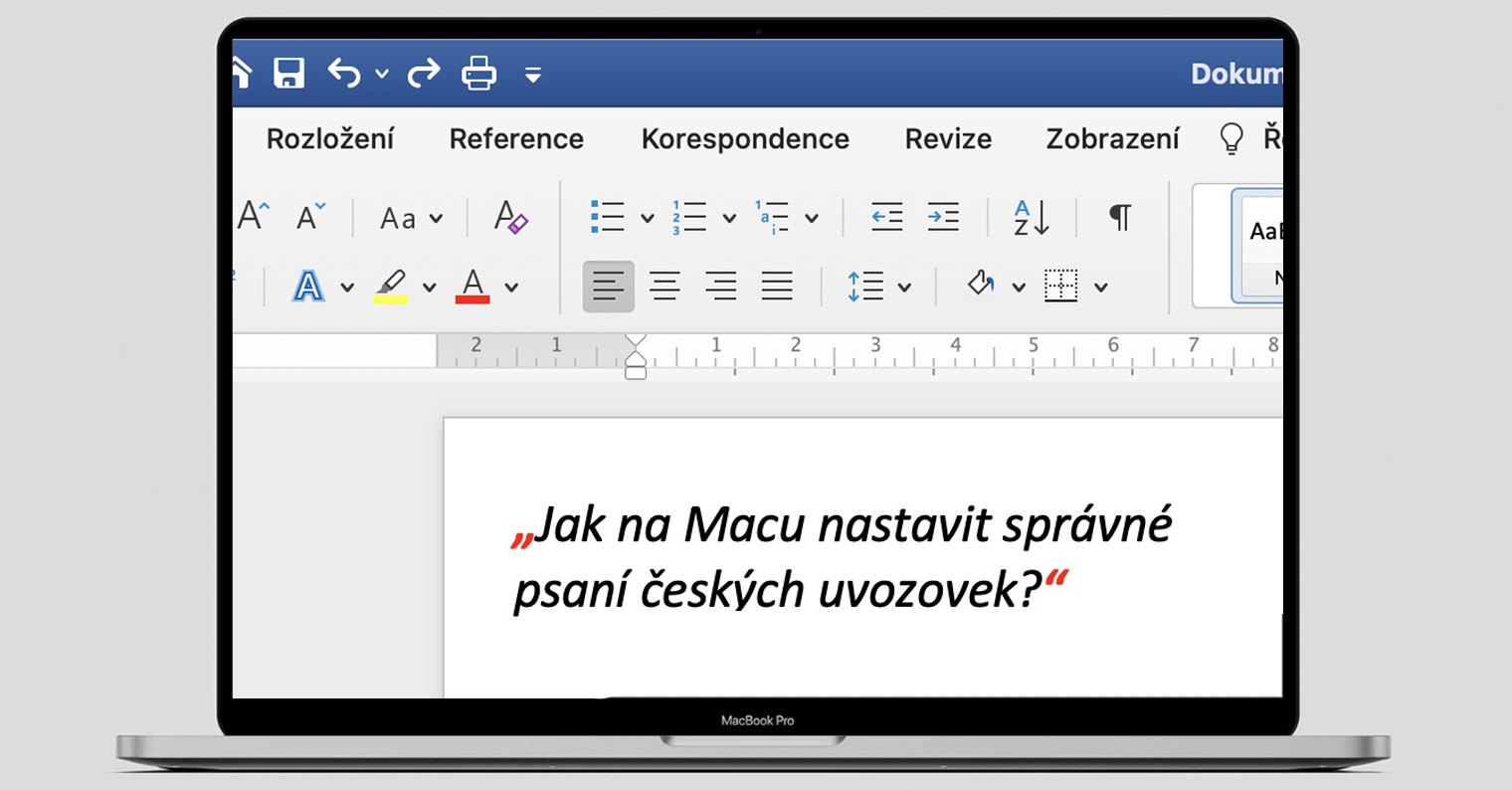
 Latanie dookoła świata z Apple
Latanie dookoła świata z Apple